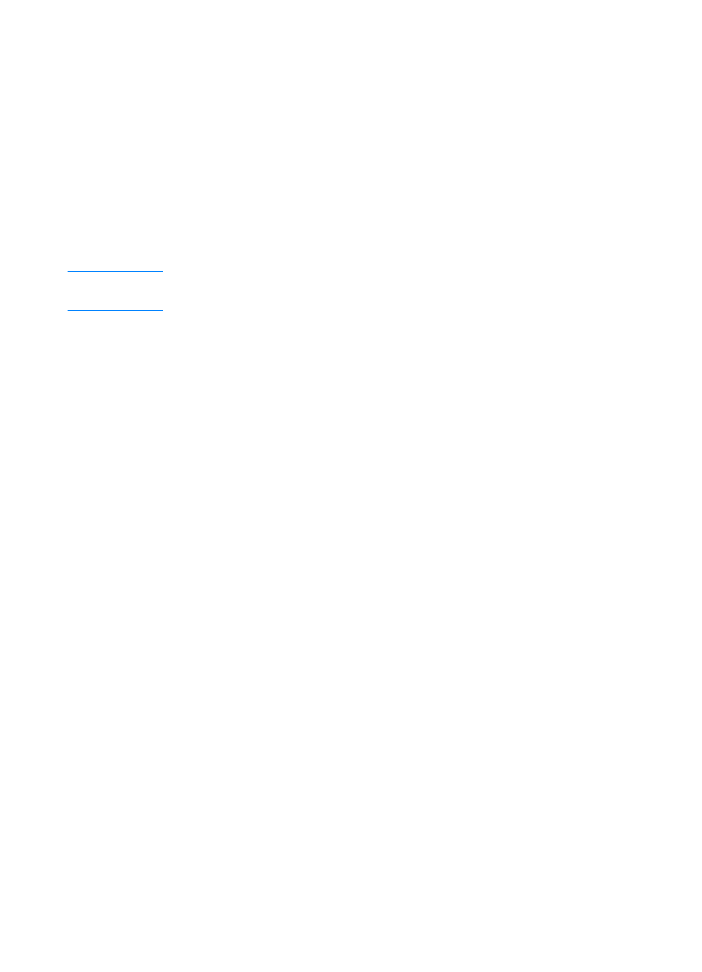
Tipy pre inštaláciu softvéru
Ak máte prístup k internetu, môžete si stiahnuť ovládače z web stránok
alebo FTP serverov spoločnosti HP. Adresa web stránky s ovládačmi:
http://www.hp.com/cposupport/cspt/lj2200_spt/ (kliknite na
Downloads and Drivers)
Ak nemáte prístup k internetu, ani jednotku CD-ROM, nainštalujte si
ovládač HP LaserJet 2100 mimo vašich Windows, alebo kontaktujte
HP Starostlivosť o zákazníkov (servis a podpora).
Poznámka
Poznámka
Poznámka
Poznámka
Ak si nainštalujete ovládač HP LaserJet 2100 budete môcť tlačiť, avšak
mnohé funkcie modelu HP LaserJet 2200 nebudú k dispozícii.
Ako získať prístup k funkciám tlačiarne?
Ako získať prístup k funkciám tlačiarne?
Ako získať prístup k funkciám tlačiarne?
Ako získať prístup k funkciám tlačiarne?
Niektoré funkcie tlačiarne, ako napr. voľba používateľského formátu
papiera a orientácie strany, môžu byť prístupné cez nastavenia vo vašej
aplikácii. Pokiaľ je to možné, používajte nastavenia aplikácie, pretože
tieto majú prednosť pred nastaveniami ovládača tlačiarne.
Rozšírené funkcie tlačiarne sú dostupné pomocou ovládača tlačiarne.
Inštrukcie o využívaní špecifických funkcií tlačiarne nájdete v časti
Funkcie softvéru.
Aké doplnkové ovládače a aktualizovaný softvér
Aké doplnkové ovládače a aktualizovaný softvér
Aké doplnkové ovládače a aktualizovaný softvér
Aké doplnkové ovládače a aktualizovaný softvér
sú k dispozícii?
sú k dispozícii?
sú k dispozícii?
sú k dispozícii?
Najnovšie ovládače a tlačový softvér pre tlačiarne HP LaserJet sú dostupné
na web stránkach http://www.software.hp.com. Dodatočné informácie o
verziách nájdete v súbore ”Readme”.
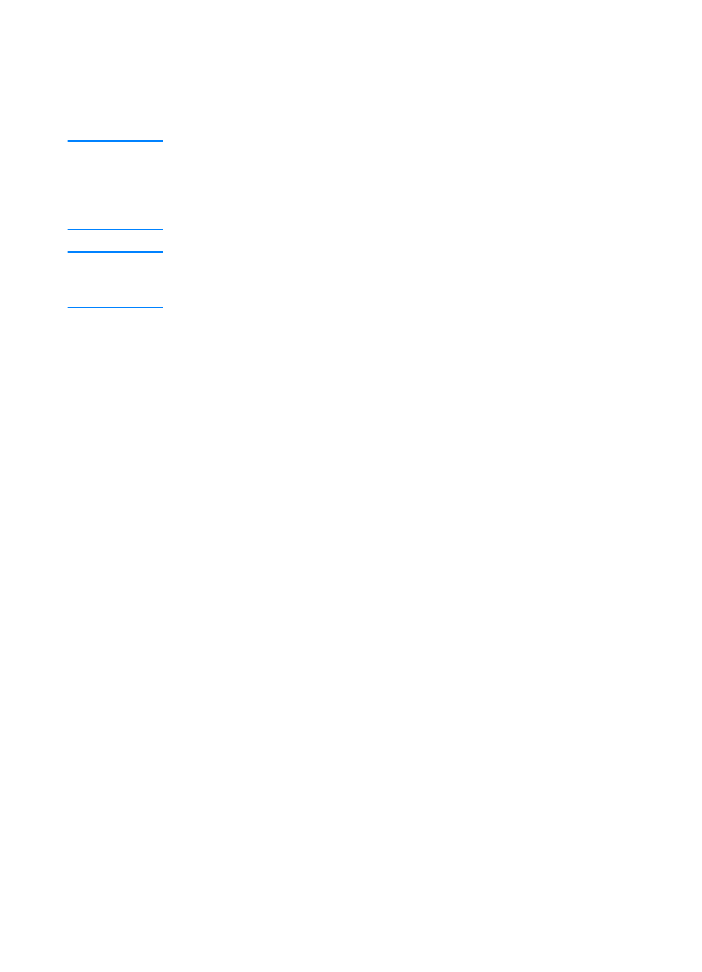
SL
Kapitola 1 Základné údaje o tlačiarni 21
21
21
21
Aký iný softvér je k dispozícii?
Aký iný softvér je k dispozícii?
Aký iný softvér je k dispozícii?
Aký iný softvér je k dispozícii?
Popis softvéru, ktorý je k dispozícii na inštaláciu pre voliteľné tlačové
systémy, nájdete v časti Tlačový softvér.
Poznámka
Poznámka
Poznámka
Poznámka
Informáciu o doplnkovom softvéri a podporovaných jazykoch nájdete v
súbore ReadMe na CD pre HP LaserJet 2200. Najnovšie ovládače,
doplnkové ovládače a iný softvér sú dostupné na internete a na iných
zdrojoch. Ak nemáte prístup do internetu a chcete získať najnovší softvér,
pozrite si časť HP Starostlivosť o zákazníkov (servis a podpora).
Poznámka
Poznámka
Poznámka
Poznámka
Ak potrebujete informácie o softvérových sieťových riešeniach
HP, pozrite si web stránku HP Starostlivosť o zákazníkov na
http://www.hp.com/support/net_printing.
Ako odstrániť tlačový softvér?
Ako odstrániť tlačový softvér?
Ako odstrániť tlačový softvér?
Ako odstrániť tlačový softvér?
Windows
Windows
Windows
Windows
Po inštalácii softvéru vo Windows (okrem verzie 3.1x) nájdete v
programovej skupine HP LaserJet 2200/Tools program pre odinštalovanie
(Uninstaller), pomocou ktorého je možné vybrať a odstrániť ktorýkoľvek
alebo všetky komponenty HP tlačového systému pre Windows.
Spustenie odinštalovania:
1. Kliknite na Štart a potom na Programy.
2. Vyberte skupinu HP LaserJet 2200 a potom Tools (Nástroje).
3. Kliknite na Uninstaller (Odinštalovanie).
4. Kliknite na Next (Ďalší).
5. Vyberte komponenty HP tlačového systému, ktoré chcete
odinštalovať.
6. Kliknite na OK.
7. Ďalej postupujte podľa inštrukcií na obrazovke.
Macintosh
Macintosh
Macintosh
Macintosh
Ak chcete odstrániť tlačový softvér z počítača Macintosh, presuňte
priečinok HP LaserJet a súbory PPD do odpadkového koša.
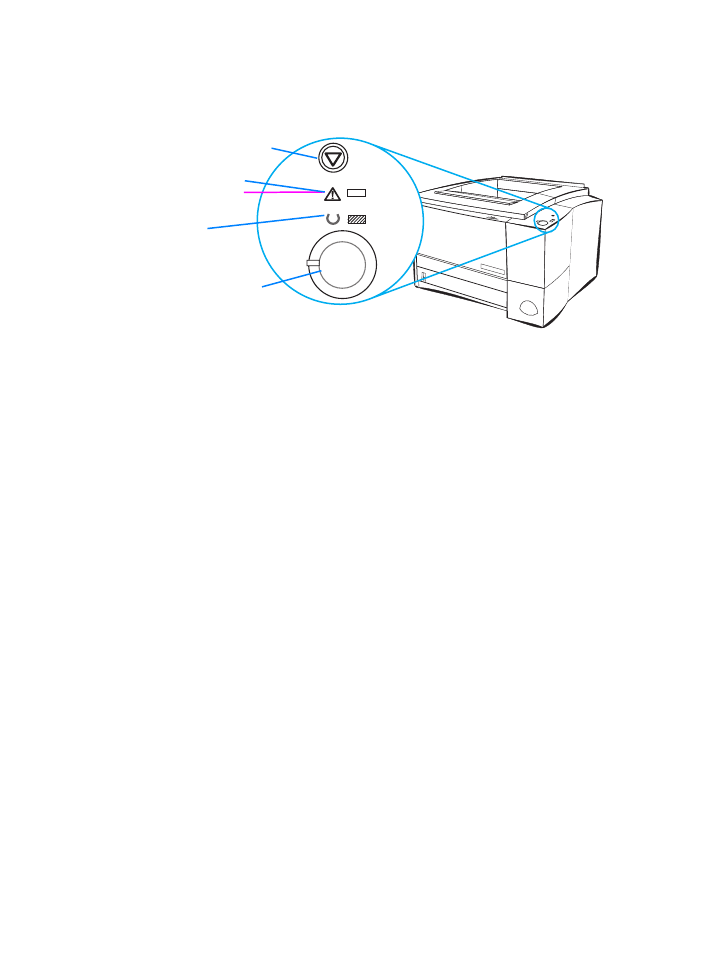
22
22
22
22 Kapitola 1 Základné údaje o tlačiarni
SL
Tlačidlá ovládacieho panela
Tlačidlá ovládacieho panela
Tlačidlá ovládacieho panela